Як роутера для прикладу настройки був узятий роутер D-Link, DIR-632. Була скачав і встановлена остання прошивка з сайту виробника.
Системні вимоги та обладнання (інформація взята з керівництва по установці з сайту виробника).
- Комп'ютер з будь-якою операційною системою, яка підтримує Web-браузер для доступу до web-інтерфейсу: Internet Explorer, Mozilla Firefox, Opera, Google Chrome і т.д.
- Мережева карта (Ethernet- або Wi-Fi-адаптер) для підключення до маршрутизатора.
- Wi-Fi-адаптер (стандарту 802.11b, g або n) для створення бездротової мережі.
- USB-модем для підключення до мережі Інтернет.
- WiMAX USB-модем для підключення до мережі Інтернет через мережу WiMAX. Деякі WiMAX-оператори вимагають активації WiMAX USB-модема перед використанням. Зверніться до інструкцій з підключення, наданим Вашим оператором при укладенні договору або розміщеним на його web-сайті.
- 3G USB-модем для підключення до мережі Інтернет через мережу 3G GSM або CDMA. У USB-модем має бути встановлена активна ідентифікаційна карта (SIM або R-UIM) Вашого оператора.
- Для CDMA USB-модемів необхідно відключити перевірку PIN-коду ідентифікаційної карти до підключення USB-модема до маршрутизатора.
Роутер D-Link, DIR-632 підтримує досить велику кількість USB-модемів (GSM, CDMA, WiMAX). У нашому прикладі для тестування використовувався GSM-модем «Huawei E3370».
Отже, перейдемо до налаштувань роутера D-Link, DIR-632, для цього необхідно підключитися до web-інтерфейсу:
На сторінці вводимо ім'я користувача та пароль адміністратора для доступу до web-інтерфейсу роутера в полях Login і Password відповідно (за замовчуванням ім'я користувача - admin, пароль - admin). Натискаємо посилання Enter.

Якщо при спробі підключення до web-інтерфейсу роутера браузер видає помилку типу «Неможливо відобразити сторінку», необхідно переконатися, що ваш пристрій правильно
підключено до комп'ютера.
Якщо введені реєстраційні дані були введені коректно, то відкриється сторінка швидких налаштувань роутера.
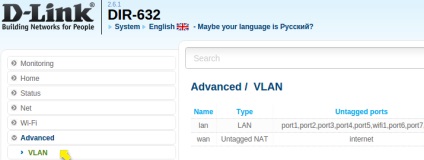
2. Розділ налаштувань Advanced / UpnP IGD.
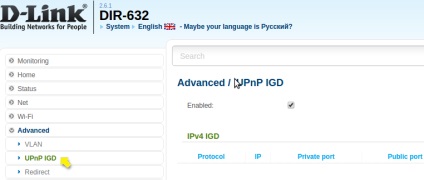
3. Розділ налаштувань Advanced / Miscellaneous.
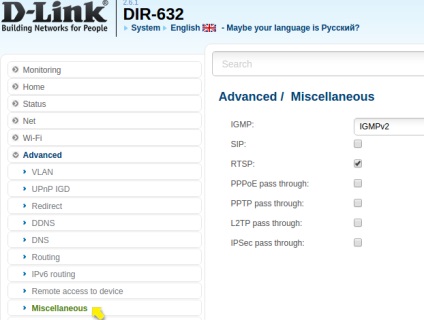
4. Розділ налаштувань Firewall / IP filters.
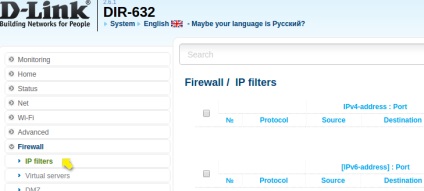
5. Розділ налаштувань Firewall / Virtual servers.
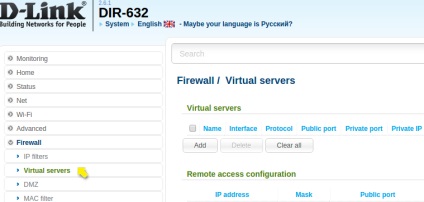
Також відсутні додаткові налаштування проброса портів.
Відсутні будь-які обмеження доступу до внутрішніх серверів. Тобто всі відкриті порти на цьому комп'ютері доступні зовні.
Якщо ж ви вирішите убезпечити свій комп'ютер шляхом установки програмного брандмауера захисту, то це варто робити тільки в тому випадку, коли іншими способами не вдається забезпечити правильну роботу сервісів на цьому комп'ютері.
Увага! DMZ і віртуальні сервери - "Virtual Servers" разом працювати не будуть! Тому, якщо у вас є налаштування Virtual Servers, то їх необхідно відключити.
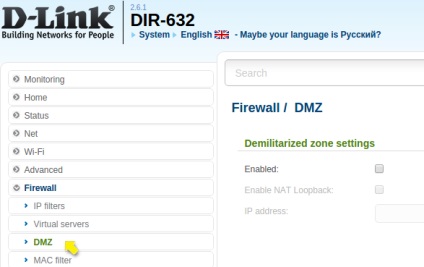
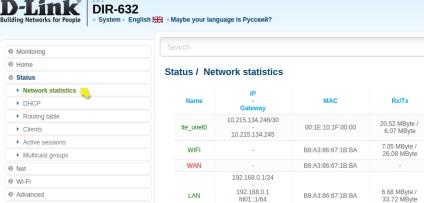
Тут міститься інформація про всі з'єднання, а також проводиться перевірка статусу підключення в Інтернету.
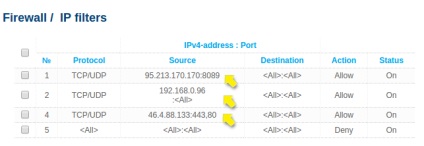
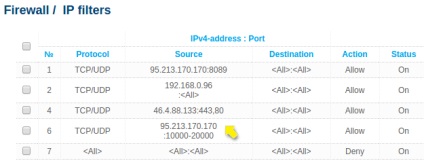
При поточних настройках дзвінок сформується і дійде до абонента, але тим не менше він може обірватися короткими гудками або все так само можуть спостерігатися проблеми з чутністю (все залежить від особливостей мережі і діючих налаштуваннях безпеки). Для успішного формування виклику і для забезпечення двостороннього чутності, необхідно на своєму роутере додатково відкрити доступ до STUN-серверів:
stun.l.google.com порт UDP 19302
stun.ekiga.net порт UDP 3478
stun.sipnet.ru порт UDP 3478